
Je Mac laten inzoomen op je omgeving
Je kunt je Mac en een andere aangesloten camera gebruiken om in te zoomen op je omgeving, zoals een whiteboard of een scherm. Je kunt de ingebouwde camera op je Mac ook gebruiken om in te zoomen op je omgeving of jezelf, bijvoorbeeld als je make‑up aanbrengt of contactlenzen indoet. Je kunt achtergrondkleuren, opmaak en lettertypen aanpassen om je scherm beter leesbaar te maken. Je kunt ook tekst in je omgeving beluisteren die wordt uitgesproken.
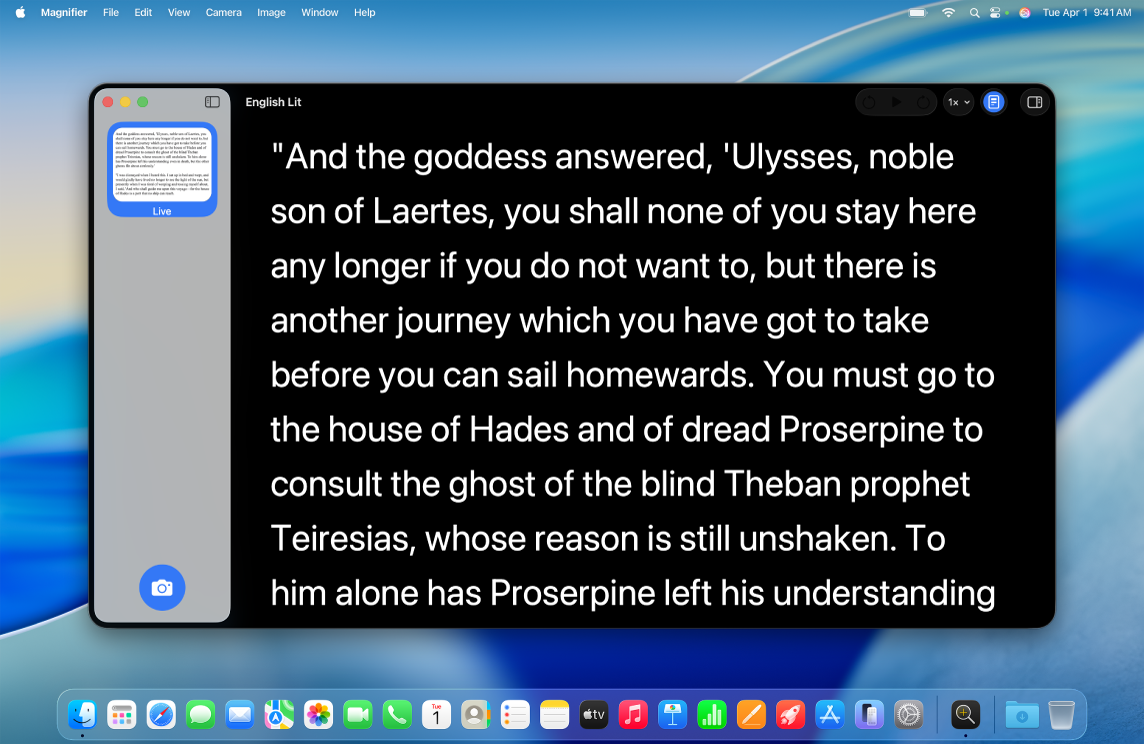
Opmerking: Gesproken materiaal in de Vergrootglas-app is niet in alle landen of regio's beschikbaar.
Inzoomen en foto's maken van je omgeving
Ga naar de Vergrootglas-app
 op je Mac.
op je Mac.Voer een of meer van de volgende stappen uit:
Sluit een USB-camera of een iPhone via een kabel aan op je Mac.
Verbind een iPhone-camera met je Mac via Continuïteit.
Zie Je iPhone als webcam gebruiken voor je Mac voor meer informatie.
Gebruik de ingebouwde camera van je Mac-laptop.
Klik in de menubalk op 'Camera' en kies je camera.
Voer een of meer van de volgende stappen uit:
Een foto maken: Klik op
 , kies de foto uit de navigatiekolom en klik vervolgens op
, kies de foto uit de navigatiekolom en klik vervolgens op  of
of  om in of uit te zoomen.
om in of uit te zoomen.Opmerking: Nadat je een foto hebt gemaakt, kun je deze openen in de navigatiekolom.
In- of uitzoomen op je omgeving: Klik op
 of
of  om in of uit te zoomen op de livefeed van je camera.
om in of uit te zoomen op de livefeed van je camera.
Foto's in Vergrootglas bewaren, bekijken en delen
Je kunt foto's maken in Vergrootglas en deze delen, in 'Documenten' op je Mac bewaren of ze later bekijken.
Ga naar de Vergrootglas-app
 op je Mac.
op je Mac.Kies 'Archief' in de menubalk en voer vervolgens een of meer van de volgende stappen uit:
Nieuw: Open een nieuw venster.
Zie Inzoomen en foto's maken van je omgeving voor meer informatie over het maken van foto's in Vergrootglas.
Open: Open een eerder gemaakte foto of een eerder aangemaakt document.
Open recente bestanden: Open recent bekeken foto's of documenten.
Sluit: Sluit het huidige venster.
Bewaar: Bewaar een foto op je Mac.
Dupliceer: Dupliceer een foto of venster.
Wijzig naam: Wijzig de naam van een document.
Verplaats naar: Verplaats een foto of document naar een nieuwe locatie op je Mac, zoals het bureaublad of 'Downloads'.
Vorige versie: Maak de wijzigingen die je hebt aangebracht in een foto of groep foto's ongedaan.
Deel: Deel een foto, groep foto's of document.
Je omgeving beter zichtbaar maken
Ga naar de Vergrootglas-app
 op je Mac.
op je Mac.Voer een of meer van de volgende stappen uit:
Sluit een USB-camera of een iPhone via een kabel aan op je Mac.
Verbind een iPhone-camera met je Mac via Continuïteit.
Zie Je iPhone als webcam gebruiken voor je Mac voor meer informatie.
Gebruik de ingebouwde camera van je Mac-laptop.
Klik in de menubalk op 'Camera' en kies je camera.
Voer een of meer van de volgende stappen uit:
Een foto maken: Klik op
 en kies vervolgens de foto uit de navigatiekolom.
en kies vervolgens de foto uit de navigatiekolom.De livefeed van je camera bekijken: Klik op de liveweergave in de navigatiekolom.
Klik rechtsboven op
 .
.Voer een of meer van de volgende stappen uit:
Recht maken: Schakel 'Maak recht' in of uit om foto's die scheef zijn genomen recht te maken.
Contrast: Pas het contrast aan door de schuifknop naar links of rechts te slepen.
Helderheid: Pas de helderheid aan door de schuifknop naar links of rechts te slepen.
Filters: Kies een filter.
Tip: Klik op 'Bewaar als standaardinstellingen' als je wilt dat deze instellingen worden weergegeven de volgende keer dat je een foto of je omgeving bekijkt.
Tekst in je omgeving beter leesbaar maken
Ga naar de Vergrootglas-app
 op je Mac.
op je Mac.Voer een of meer van de volgende stappen uit:
Sluit een USB-camera of een iPhone via een kabel aan op je Mac.
Verbind een iPhone-camera met je Mac via Continuïteit.
Zie Je iPhone als webcam gebruiken voor je Mac voor meer informatie.
Gebruik de ingebouwde camera van je Mac-laptop.
Klik in de menubalk op 'Camera' en kies een camera.
Voer een of meer van de volgende stappen uit:
Een foto maken: Klik op
 en kies vervolgens de foto uit de navigatiekolom.
en kies vervolgens de foto uit de navigatiekolom.De livefeed van je camera bekijken: Klik op de liveweergave in de navigatiekolom.
Klik op
 en klik rechtsboven op
en klik rechtsboven op  .
.Voer een of meer van de volgende stappen uit:
Thema: Kies een kleurenthema, zoals 'Licht' of 'Donker'.
Kleur: Kies een kleur voor tekst of een achtergrond.
Lettertype: Kies een lettertype, letterweergave of lettergrootte.
Tekens met hoge leesbaarheid: Schakel 'Tekens met hoge leesbaarheid' in.
Opmerking: Deze optie is alleen beschikbaar wanneer je het systeemlettertype gebruikt.
Regel: Kies
 ,
,  of
of  om de afstand tussen regels aan te passen.
om de afstand tussen regels aan te passen.Woord: Kies
 ,
,  of
of  om de afstand tussen woorden aan te passen.
om de afstand tussen woorden aan te passen.Teken: Kies
 ,
,  of
of  om de afstand tussen tekens aan te passen.
om de afstand tussen tekens aan te passen.Leesbare materiaalbreedte: Kies
 ,
,  of
of  om de tekstbreedte aan te passen.
om de tekstbreedte aan te passen.Links: Schakel 'Toon links' in of uit. Wanneer je 'Toon links' inschakelt, kun je de kleur aanpassen.
Afspeelmarkering: Schakel 'Toon markering' in of uit. Wanneer je 'Toon markering' inschakelt, kun je de stijl of markeringskleur aanpassen.
Herstel standaardinstelling: Klik op 'Herstel standaardinstelling' om de geselecteerde instellingen opnieuw in te stellen.
Tekst om je heen beluisteren
Ga naar de Vergrootglas-app
 op je Mac.
op je Mac.Voer een of meer van de volgende stappen uit:
Sluit een USB-camera of een iPhone via een kabel aan op je Mac.
Verbind een iPhone-camera met je Mac via Continuïteit.
Zie Je iPhone als webcam gebruiken voor je Mac voor meer informatie.
Gebruik de ingebouwde camera van je Mac-laptop.
Klik in de menubalk op 'Camera' en kies je camera.
Voer een of meer van de volgende stappen uit:
Een foto maken: Klik op
 en kies vervolgens de foto uit de navigatiekolom.
en kies vervolgens de foto uit de navigatiekolom.De livefeed van je camera bekijken: Klik op de weergave van de livefeed in de navigatiekolom.
Klik rechtsboven op
 .
.Voer een of meer van de volgende stappen uit:
De tekst beluisteren: Klik op
 .
.De tekst pauzeren: Klik op
 .
.Achteruit- of vooruitspringen: Klik op
 of
of  .
.De snelheid verhogen of verlagen: Klik op
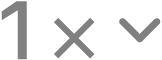 en selecteer een snelheid.
en selecteer een snelheid.